Copia de seguridad de sensores de red de OT desde la consola de administración local (heredado)
Importante
Defender para IoT recomienda ahora el uso de servicios en la nube de Microsoft o la infraestructura de TI existente para la supervisión central y la administración de sensores, y planes para retirar la consola de administración localel 1 de enero de 2025.
Para obtener más información, consulte Implementación de la administración de sensores de OT híbridos o con disponibilidad inalámbrica.
Realice una copia de seguridad de los sensores de red de OT desde la consola de administración local para ayudar a protegerse frente a errores de disco duro y pérdida de datos. En este artículo, aprenderá a:
- Administración de los archivos de copia de seguridad del sensor
- Configuración de las opciones de copia de seguridad
- Ejecución de una copia de seguridad no programada
- Visualización de notificaciones de copia de seguridad
- Usar un servidor SMB para guardar los archivos de copia de seguridad en un servidor externo
Administración de archivos de copia de seguridad del sensor de OT
Defina las programaciones de copia de seguridad del sensor de OT desde la consola de administración local para simplificar la configuración en el sistema y almacenar los archivos de copia de seguridad en la consola de administración local.
La consola de administración local puede almacenar hasta nueve archivos de copia de seguridad para cada sensor de OT conectado, siempre que los archivos de copia de seguridad no superen el espacio de copia de seguridad asignado.
Los archivos de copia de seguridad se copian desde el sensor de OT a la consola de administración local a través de un canal cifrado.
Para más información, consulte Configuración de archivos de copia de seguridad y restauración.
Configuración de la configuración de copia de seguridad del sensor de OT
Inicie sesión en la consola de administración local y vaya a Configuración del sistema. En el área de configuración general de la consola de administración, seleccione Programar copias de seguridad del sensor.
En el cuadro de diálogo Programación de copia de seguridad del sensor, active la opción Recopilar copias de seguridad para que lea Recopilar copias de seguridad activadas.
Escriba los detalles de programación de la copia de seguridad con un reloj de 24 horas en el valor de hora. Por ejemplo, para programar una copia de seguridad a las 6:00 p. m., escriba 18:00.
Escriba el número de GB que desea asignar para el almacenamiento de copia de seguridad. Cuando se supera el límite configurado, se elimina el archivo de copia de seguridad más antiguo.
Si va a almacenar archivos de copia de seguridad en la consola de administración local, los valores admitidos se definen en función de los perfiles de hardware. Por ejemplo:
Perfil de hardware Disponibilidad del almacenamiento de copia de seguridad E1800 el almacenamiento predeterminado es de 40 GB; el límite es de 100 GB. L500 el almacenamiento predeterminado es de 20 GB; el límite es de 50 GB. L100 el almacenamiento predeterminado es de 10 GB; el límite es de 25 GB. L60 el almacenamiento predeterminado es de 10 GB; el límite es de 25 GB. Si va a almacenar archivos de copia de seguridad en un servidor externo, no hay almacenamiento máximo. Sin embargo, tenga en cuenta:
- Si se supera el espacio de almacenamiento asignado, no se realiza una copia de seguridad del sensor OT.
- La consola de administración local seguirá intentando recuperar archivos de copia de seguridad para sensores de OT administrados. Si el archivo de copia de seguridad de un sensor de OT supera el almacenamiento configurado, la consola de administración local la omite y continúa hasta el siguiente archivo de copia de seguridad del sensor de OT.
Escriba el número de archivos de copia de seguridad que desea conservar en cada sensor de OT.
Para definir una ruta de acceso personalizada para el almacenamiento de copia de seguridad en la consola de administración local, active la opción Ruta de acceso personalizada y escriba la ruta de acceso al almacenamiento de copia de seguridad. Por ejemplo, puede que desee guardar los archivos de copia de seguridad en un servidor externo.
Los caracteres admitidos incluyen caracteres alfanuméricos, barras diagonales (/) y caracteres de subrayado (_).
Asegúrese de que la ubicación que escriba sea accesible mediante la consola de administración local.
De forma predeterminada, los archivos de copia de seguridad se almacenan en la consola de administración local en
/var/cyberx/sensor-backups.Seleccione Save (Guardar) para guardar los cambios.
Ejecute una copia de seguridad inmediata y no programada
Inicie sesión en la consola de administración local y vaya a Configuración del sistema. En el área de configuración general de la consola de administración, seleccione Programar copias de seguridad del sensor.
Busque el sensor de OT del que desea realizar una copia de seguridad y seleccione Hacer copia de seguridad ahora.
Seleccione Cerrar para cerrar el cuadro de diálogo.
Visualización de notificaciones de copia de seguridad
Para comprobar si hay notificaciones de copia de seguridad en la consola de administración local:
Inicie sesión en la consola de administración local y vaya a Configuración del sistema. En el área de configuración general de la consola de administración, seleccione Programar copias de seguridad del sensor.
En el cuadro de diálogo Programación de copia de seguridad del sensor, compruebe los detalles sobre las actividades de copia de seguridad recientes de cada sensor enumerado. Por ejemplo:
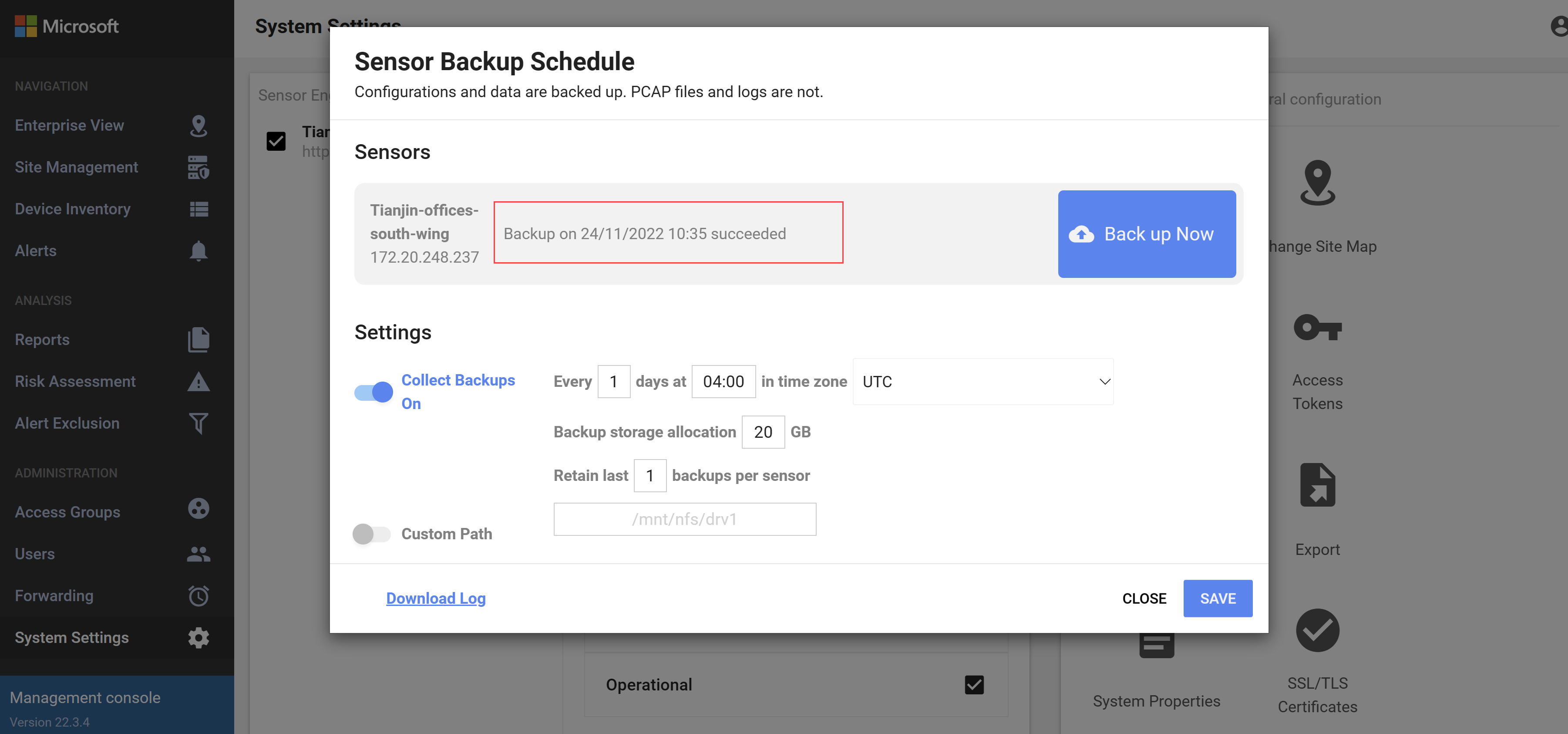
Los errores de copia de seguridad pueden producirse en cualquiera de los escenarios siguientes:
- No se puede encontrar ni recuperar un archivo de copia de seguridad.
- Errores de conexión a la red.
- No hay suficiente espacio de almacenamiento asignado en la consola de administración local para el archivo de copia de seguridad.
Sugerencia
Es posible que desee enviar alertas sobre las notificaciones de copia de seguridad a los servicios de asociados.
Para ello, cree una regla de alertas de reenvío en la consola de administración local. En el cuadro de diálogo Crear regla de reenvío, asegúrese de seleccionar Notificación del sistema de informes.
Guarde el archivo de copia de seguridad en un servidor externo (SMB)
Se recomienda guardar los archivos de copia de seguridad del sensor de OT en la red interna. Para ello, puede que desee usar un servidor SMB. Por ejemplo:
Cree una carpeta compartida en el servidor SMB externo y asegúrese de tener la ruta de acceso de la carpeta y las credenciales necesarias para acceder al servidor SMB.
Inicie sesión en el sensor de OT a través de SFTP y cree un directorio para los archivos de copia de seguridad. Ejecute:
sudo mkdir /<backup_folder_name_on_server> sudo chmod 777 /<backup_folder_name_on_server>/Edite el archivo
fstabcon detalles sobre la carpeta de la copia de seguridad. Ejecute:sudo nano /etc/fstab add - //<server_IP>/<folder_path> /opt/sensor/persist/backups cifs rw,credentials=/etc/samba/user,vers=3.0,uid=cyberx,gid=cyberx,file_mode=0777,dir_mode=0777 0 0Edite y cree credenciales para compartir el servidor SMB. Ejecute:
sudo nano /etc/samba/userAgregue las credenciales de la siguiente manera:
username=<user name> password=<password>Monte el directorio de copia de seguridad. Ejecute:
sudo mount -aLas copias de seguridad se almacenan en la ubicación remota.
Pasos siguientes
Para más información, consulte:
Administración de sensores desde la consola de administración local
Copia de seguridad y restauración de sensores de red de OT desde la consola del sensor